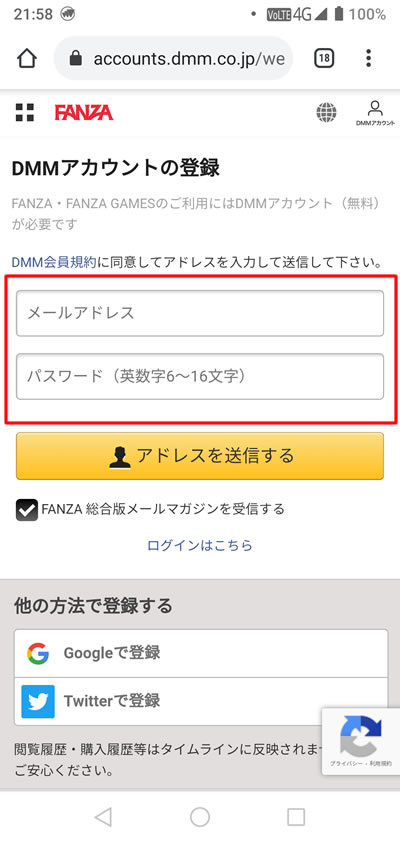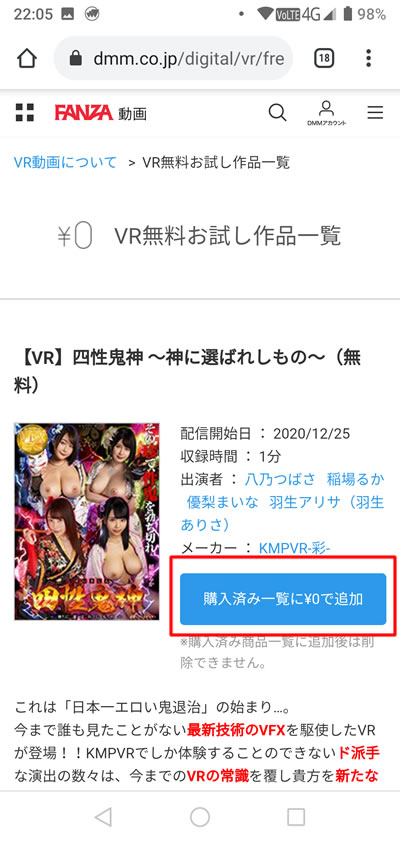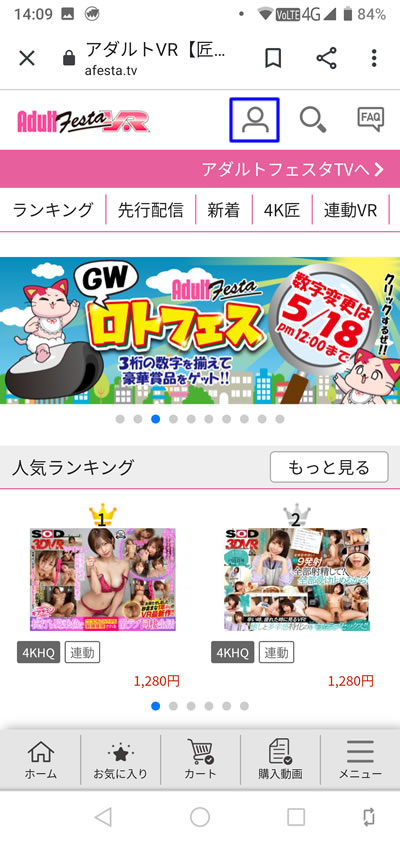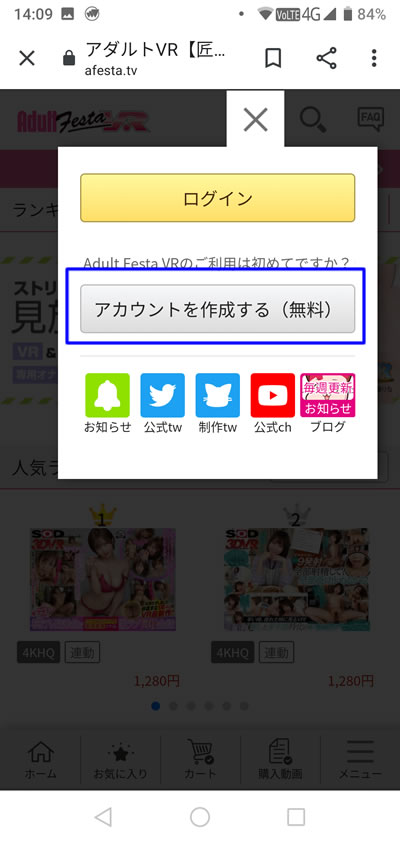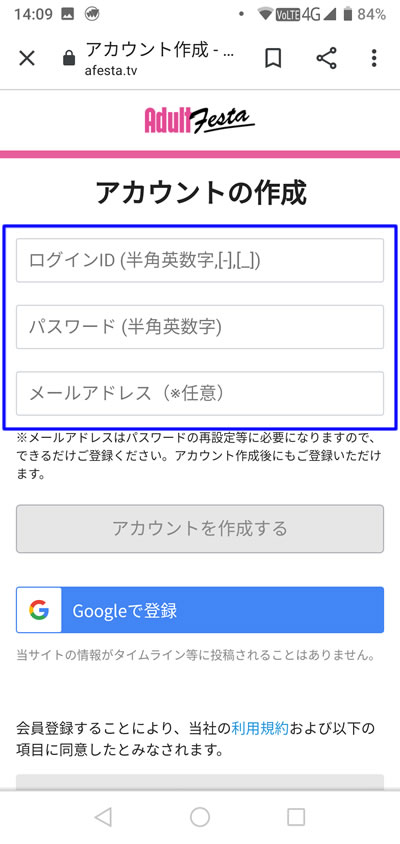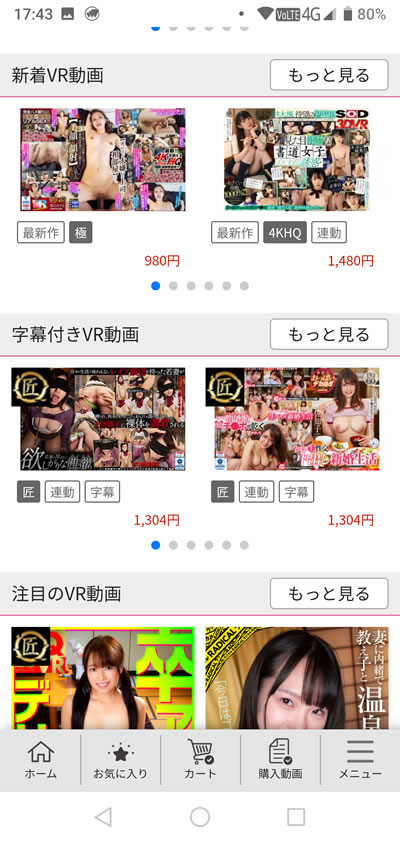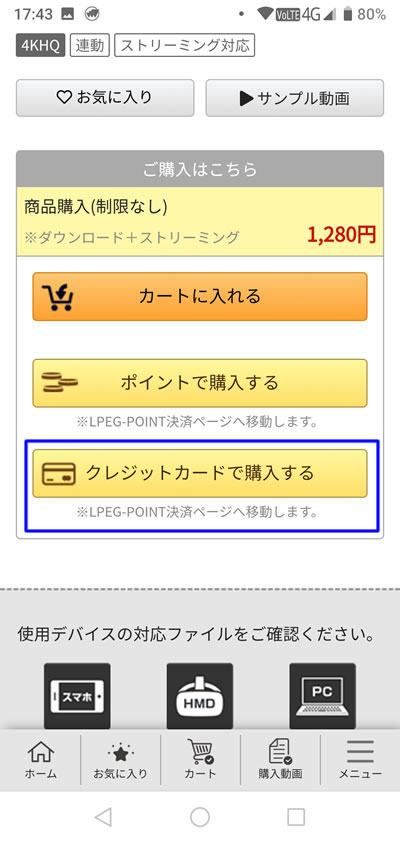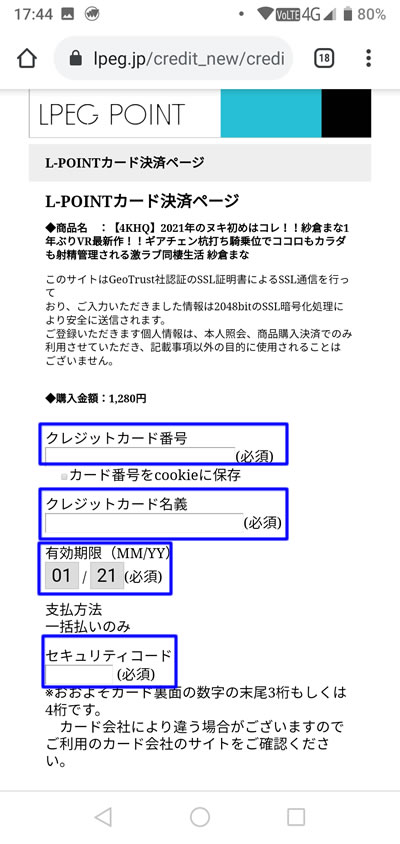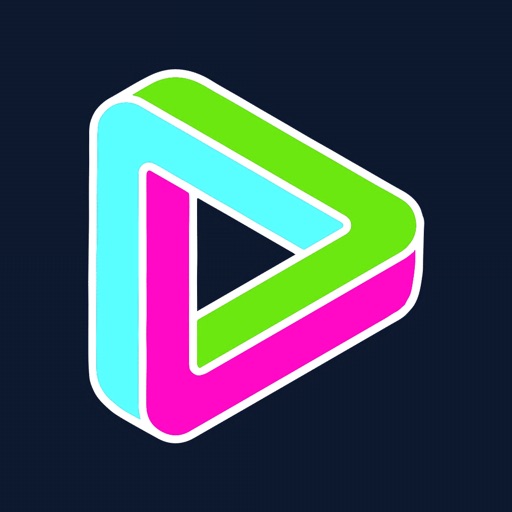スマホでDMM、アダルトフェスタのVR動画を視聴する方法
DMM無料のアダルトVR動画を視聴する手順と、アダルトフェスタの視聴手順を解説
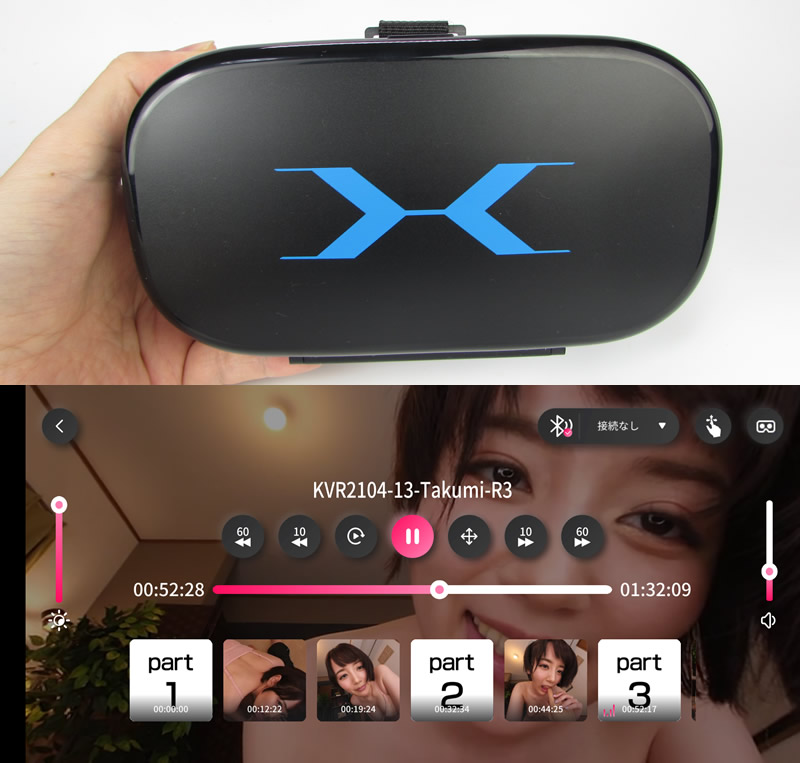
スマートフォンで手軽にアダルトVRを試してみたい!という方の為に、視聴するまでの手順を分かりやすく解説していきたいと思います。
まず、以下の物を用意する必要があります。
![]() 必要な物
必要な物
- iPhone/Android スマートフォン
- VRメガネ(ヘッドマウントディスプレイなど)
スマホは最新でなくても良いですが、あまり古すぎるとスペックを満たさないので見れないかもしれません。一応アダフェスの推奨スペックは、iPhone7以上、iOS10以上、androidは6.0以上で共にジャイロセンサー必須となっています。
スマホ用のVRゴーグルは、高い物は必要なく、かといって安すぎるとすぐ壊れるので、2000円前後くらいのが手頃で良いかと思います。
これらが用意出来ましたら、初めての視聴はDMMがお勧めです。何故なら、無料のVR動画が沢山用意されているので、0円でアダルトVRを試す事が出来るからです。
試してみて気に入ったら、好きな動画を買えば良いですし、連動させたいならアダルトフェスタの動画もお勧めですよ。
【DMM】スマホでVR無料お試し作品を見る方法
まずは、DMMの無料会員登録のページで会員登録を済ませておきましょう。1つのDMMアカウントで、DMM.com・DMM GAMES・FANZA・FANZA GAMESのサービスが利用可能となります。
次にDMMのVR無料お試し作品のページへ行き、青いボタン(購入済み一覧に¥0で追加)を押して、動画を追加します。
続いて、スマホにDMM VR動画プレイヤーアプリをインストールしておきます。iphoneはApp Storeで、Androidの場合はDMMのアプリのページへ行きダウンロードします。
スマホでDMM VR動画プレイヤーアプリを立ち上げ、登録したアカウントでログインして同期させます。
視聴したい動画をタップして、詳細画面を開いたら、ストリーミングもしくはダウンロード再生を選びます。
スマートフォンをVRゴーグルに装着し、動画を視聴してください。
【アダルトフェスタ】アカウント登録~動画購入までの手順
まずアダルトフェスタのサイトへ行き、上部にある人型のマークをタップし、アカウントを作成する(無料)をタップします。
ログインID、パスワード、メールアドレス(任意)を入力し、アカウントを作成します。登録出来ましたら、先ほどのログインボタンよりログインして、好みの作品をタップします。
アダルトフェスタは、LPEG-POINTをチャージして購入する方法と、クレジットカードで購入する方法があります。今回はクレジットカードで購入するのでタップします。
するとLPEG-POINTという、アダルトフェスタと違うサイトに飛ばされて一瞬不安になると思いますが、この画面で合っています。クレジットカードの必須事項を入力して購入します。
【アダルトフェスタ】4DMEDIAPLAYERで視聴する方法
4DMEDIAPLAYERはアダルトフェスタの新しい動画プレイヤーです。Dimensionplayerより、操作性、画質共に向上しているので、こちらをまずインストールして試す方が良いと思います。
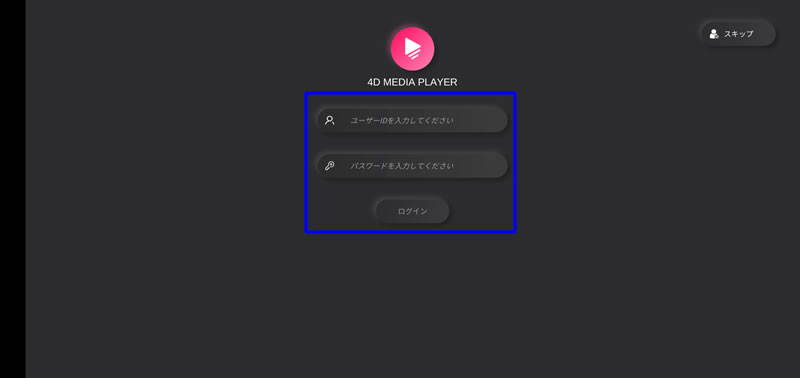
4DMEDIAPLAYERを起動し、アダフェスのアカウントでログインします。
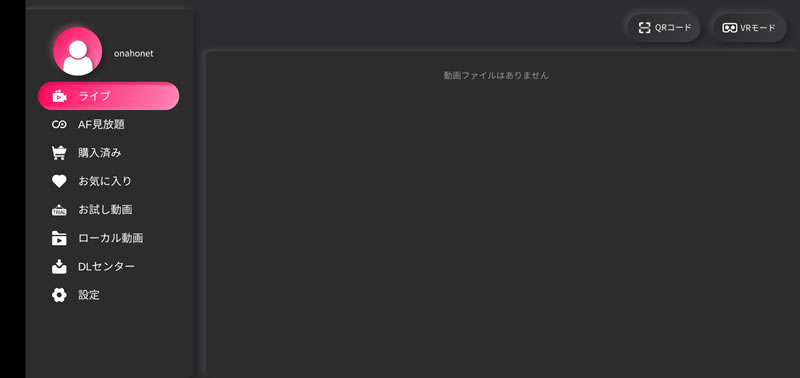
ライブというメニューがあります。こちらで有料ライブ配信を視聴する事が出来ます。
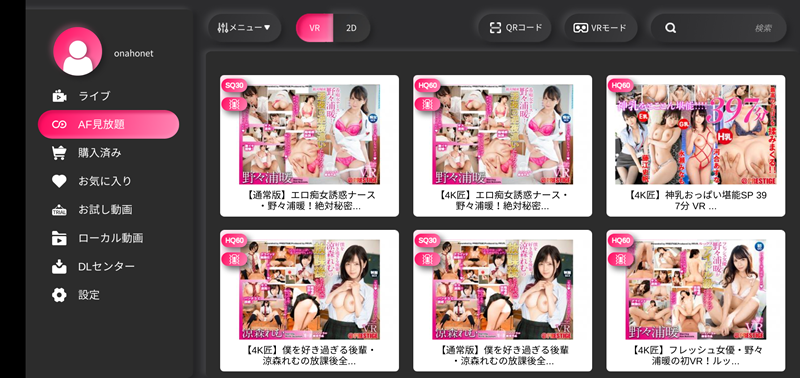
AF見放題のメニューは見放題プランに入っていると視聴出来る作品が出てきます。
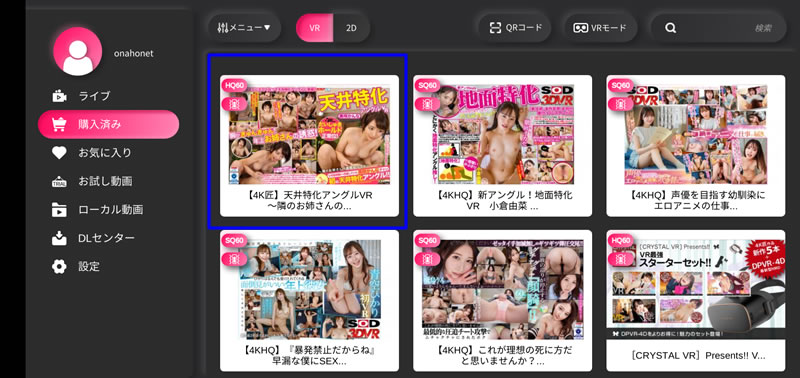
購入済みは単品で購入した動画が表示されますので見たい動画をタップします。
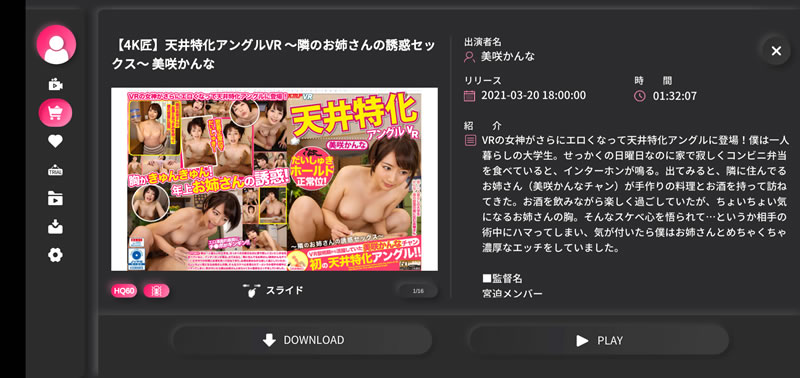
ダウンロードして見るか、ストリーミングで見るかを選びます。PLAYを押すとストリーミング再生が始まります。
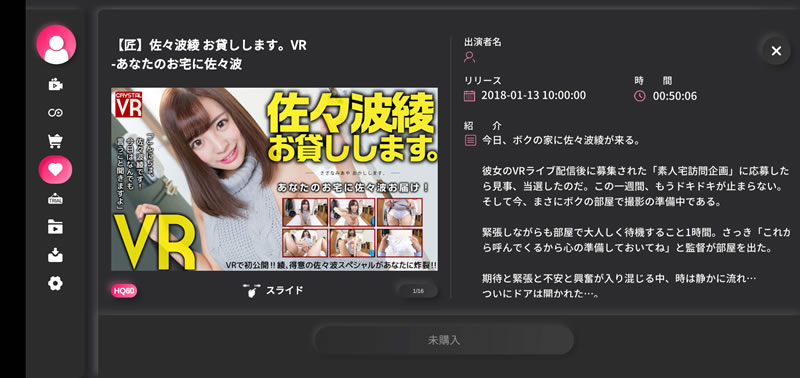
お気に入りの項目では、アダフェスのサイトでお気に入りに登録した作品が表示されます。
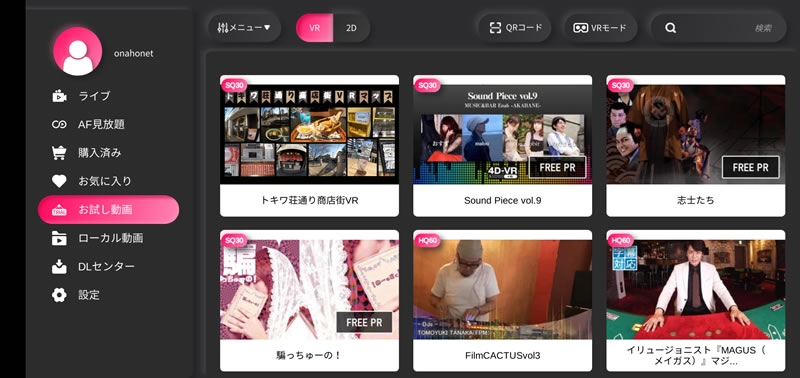
お試し動画には、フリーで見れるVR動画があります。
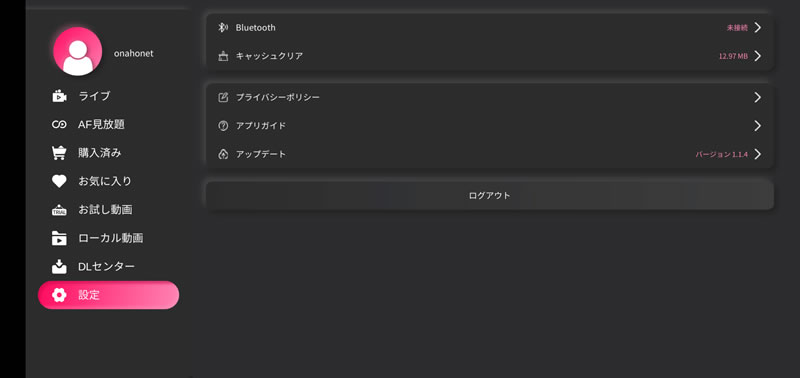
設定の項目では、Bluetoothを使って連動グッズとペアリングさせたりできます。連動手順ですが、連動グッズの電源を入れてランプが白色になるのを待ちます。
Bluetoothをタップして、連動グッズ名が表示されていれば接続完了です。
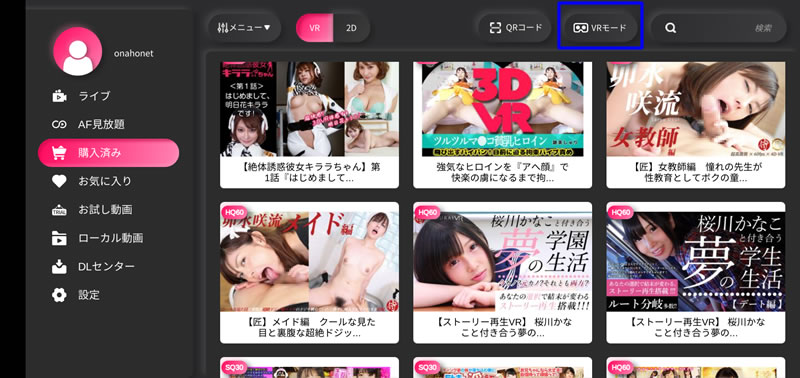
上部にあるVRモードを押すと、VRに切り替わるのでヘッドセットにスマホを装着して操作します。
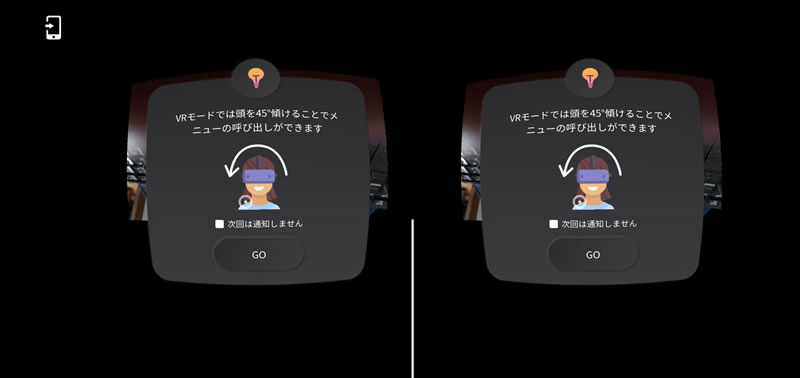
VRモード中は、顔を45度傾けるとメニューが出てきます。
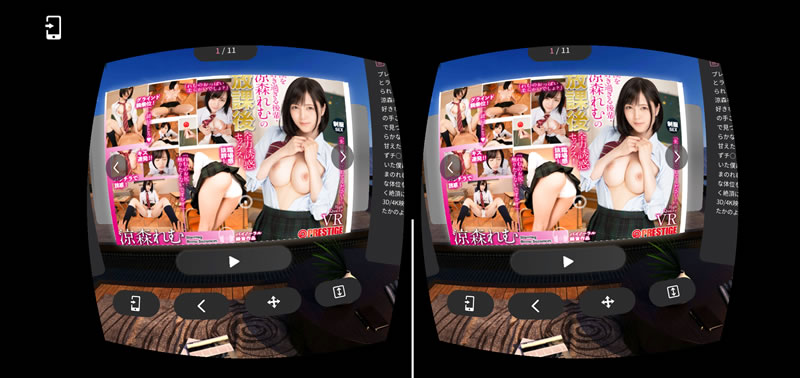
頭部の動きでカーソルを動かして選択します。再生ボタンに合わせると動画が始まります。

首を傾けたら操作パネルが出てきます。カーソルをパネルの動かしたい部分に合わせて操作します。
【アダルトフェスタ】Dimension Playerで視聴する方法
スマホにDimension Playerをインストールします。このプレイヤーは、4DMEDIAPLAYERより旧型のプレイヤーです。正直、操作性が悪く使いにくいので、4DMEDIAPLAYERでどうしても上手く視聴出来ない場合以外はお勧めしませんが、一応手順を載せておきます。
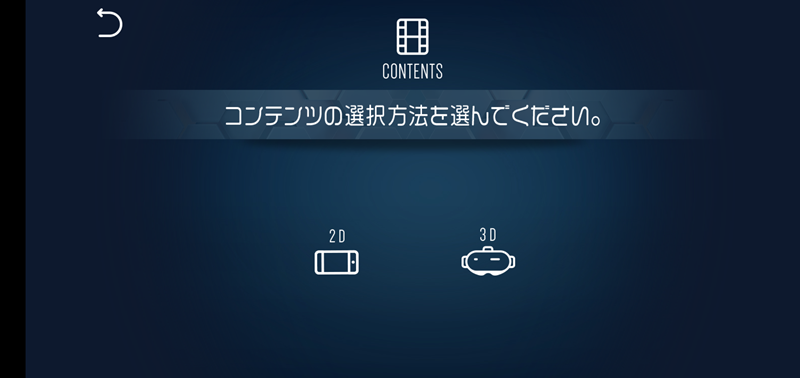
プレイヤーを起動させたら、VRゴーグルにスマホを装着して操作して、3Dを選択します。
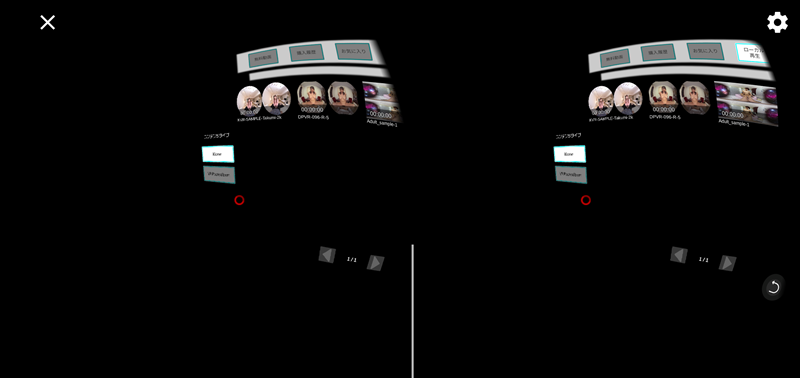
コンテンツのメニューは頭部を動かして赤い丸をボタンに合わせて操作します。